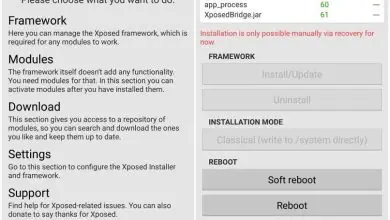Come installare facilmente Xubuntu da Ubuntu passo dopo passo
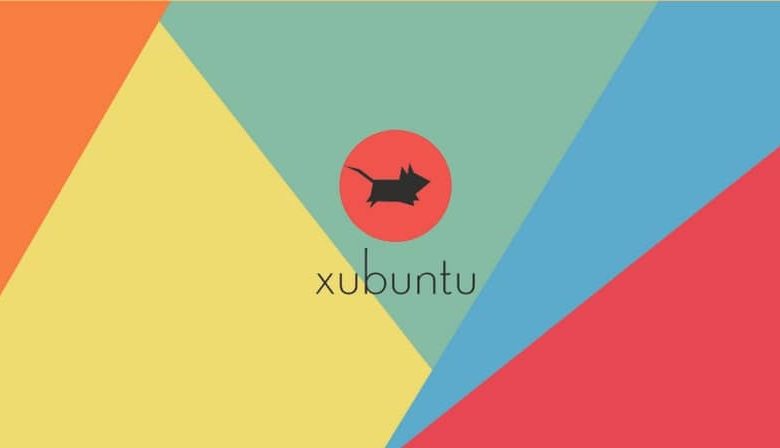
Xubuntu è un sistema tuttoterreno, poiché è un desktop che funziona su qualsiasi computer e può funzionare anche su un vecchio PC a causa delle poche risorse che consuma. È semplice e viene fornito con utilità sufficienti per l’utilizzo su un computer corrente.
Il sistema operativo citato è quello che ha meno software, ma è anche l’ISO che ne usa di meno. Inoltre, il sistema operativo è disponibile per Linux, quindi con l’installazione potrai goderti un sistema operativo attraente e anche facile da usare. La cosa più importante è che sia basato su Ubuntu.
Di conseguenza, questo sistema ha un’interfaccia semplice, utilizzabile da chiunque. Anche e uno dei suoi vantaggi è che puoi persino recuperare la password di Windows con Ubuntu Linux.
Installa facilmente Xubuntu
Inizialmente, per avere l’installazione, è necessario scaricare Xubuntu, che è una procedura semplice. Allo stesso tempo, bisogna considerare che il programma ha determinati requisiti che il computer deve avere per procedere con l’installazione.
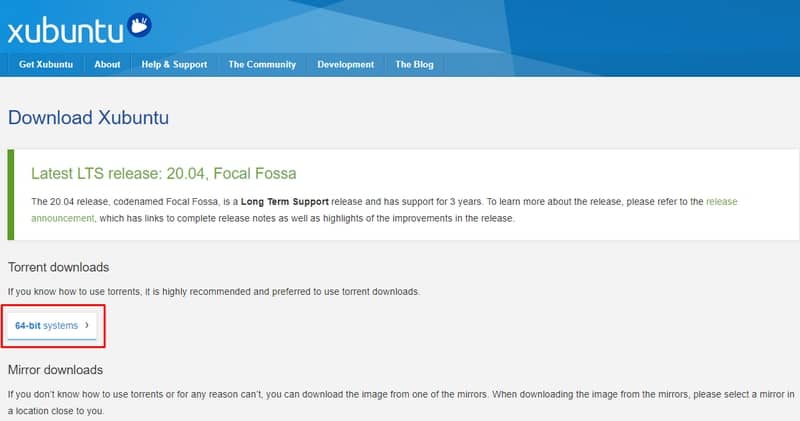
Ma i requisiti sono minimi quindi anche con poca capacità è possibile installarlo. Tra i requisiti c’è che la CPU deve avere un processore con supporto PAE, una RAM minima di 512 MB e un hard disk minimo di 8 GB. Anche durante il download, dovresti considerare di salvarlo su un cd o su una pendrive, cosa consigliata.
Una volta effettuato il download sulla pendrive si può procedere con l’installazione, quindi è importante spegnere il computer. Quando è spento, si inserisce la pendrive e si accende il computer premendo continuamente il tasto «Esc». Sebbene su alcuni computer il passaggio venga eseguito premendo il tasto «f2», tutto dipende dal computer su cui stai lavorando.
Quindi vedrai che alcune lettere appaiono sullo schermo, quindi devi «premere il tasto F9», poiché lo schermo visualizza «Opzioni dispositivo di avvio F9». Sottolineando che le opzioni dipendono dal computer su cui lavori.
Allo stesso tempo, non è necessario configurare o aggiornare il BIOS, poiché Xubuntu non ne ha bisogno, poiché ha una firma digitale che è un sistema originale e totalmente gratuito in Linux. Se hai un sistema Windows, se devi scaricare, configurare e disabilitare la sicurezza UEFI per avviare il sistema.
Passaggi per installare il sistema operativo Xubuntu
In Linux può essere installato e avviato automaticamente, quindi premendo F9 dovrebbe individuare l’unità in cui è installato il sistema Xubuntu. La selezione della pendrive dovrebbe avviarsi.
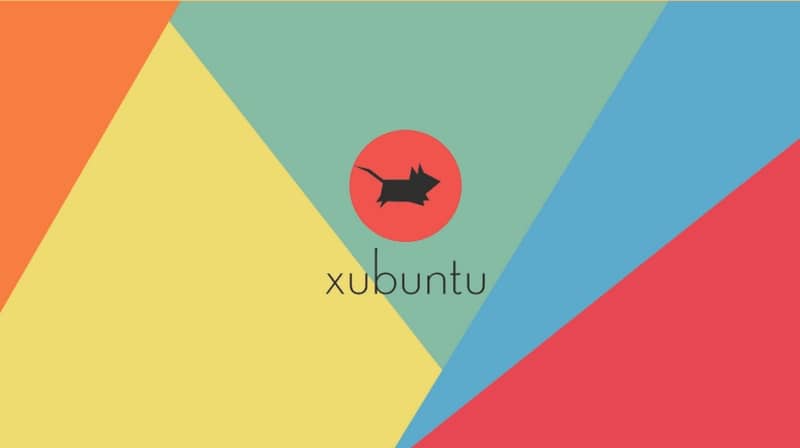
Una volta avviato il sistema, puoi inizialmente trovare due opzioni, che sono provare o installare Xubuntu. Quindi l’opzione di interesse è la numero due, prima devi impostare la lingua in spagnolo dal menu di sinistra che viene visualizzato sullo schermo.
Quando selezioni la lingua, fai clic su installa, nella finestra successiva devi scegliere la tastiera, quindi devi scegliere «Latinoamericano» e continuare. Quindi troverai due opzioni aggiuntive ma ti consigliamo di premere «continua» e non dovresti scaricare nulla in quella sezione.
Successivamente verrà visualizzata un’altra finestra che corrisponde al «tipo di installazione» lì puoi selezionare la prima opzione che è: cancella disco e installa Xubuntu, quindi fai clic su continua. Allora la seguente finestra corrisponde a: dove sei? da cui devi cercare il paese in cui ti trovi attualmente.
Verrà quindi visualizzata una serie di domande a cui è necessario rispondere dalla scheda Chi sei?, quindi vengono aggiunti il nome e una password. Sottolineando che la password è fondamentale da ricordare per le altre configurazioni, man mano che prosegui troverai diverse schede riguardanti la descrizione di Xubuntu e l’aiuto.
Infine, quando il processo è completato, apparirà un avviso che indica che il computer deve essere riavviato, una volta riavviato, è necessario inserire la password e sarà possibile accedervi. Dal momento che il sistema è installato ed è possibile rimuovere la pendrive come ultimo passaggio. Allo stesso modo, va sottolineato che si consiglia anche di riavviare un server Web Apache in Linux Ubuntu.